Im Gegensatz zu anderen Social-Media-Plattformen, die speziell für Sie entwickelt wurden, ist Discord eine Plattform, die es Benutzern ermöglicht, Gemeinschaften aufzubauen und dauerhafte Beziehungen aufzubauen, egal wo sie sich befinden. Wenn Sie Ihren eigenen Server erstellen möchten , müssen Sie zunächst wissen, wie Sie Freunde auf Discord hinzufügen, damit Sie sie in Ihre Community einladen können.
In diesem Artikel führen wir Sie durch die verschiedenen Möglichkeiten, Freunde auf Discord hinzuzufügen.

So fügen Sie über die Website oder die Desktop-App Freunde zu Discord hinzu
Während die Benutzeroberfläche für Discord ähnlich wie bei anderen Social-Media-Plattformen aussieht, kann sie für manche etwas kompliziert sein. Wenn Sie über Ihren PC oder Mac Freunde hinzufügen möchten, gehen Sie wie folgt vor:
Freunde direkt hinzufügen
- Öffnen Sie die Discord-App oder besuchen Sie die Website mit Ihrem Browser.
- Wählen Sie das Home- Symbol in der oberen linken Ecke.
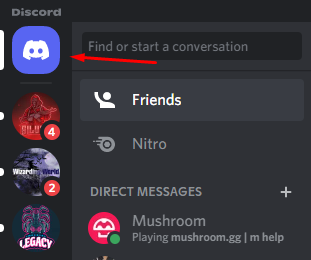
- Drücken Sie Freund hinzufügen .
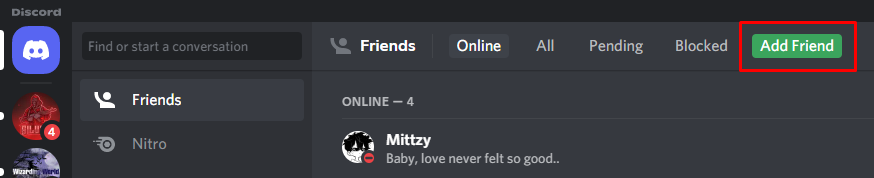
- Geben Sie das Discord-Tag des Freundes ein, den Sie hinzufügen möchten.
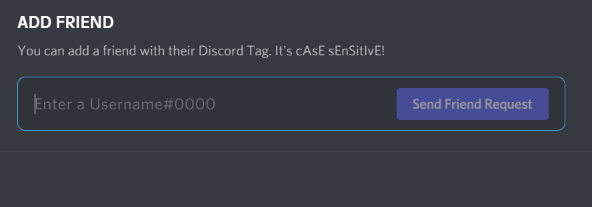
- Drücken Sie die Schaltfläche Freundschaftsanfrage senden, um Ihre Anfrage an den Benutzer zu senden.

- Nachdem Ihre Anfrage angenommen wurde, erscheint Ihr neuer Freund in Ihrer Freundesliste.
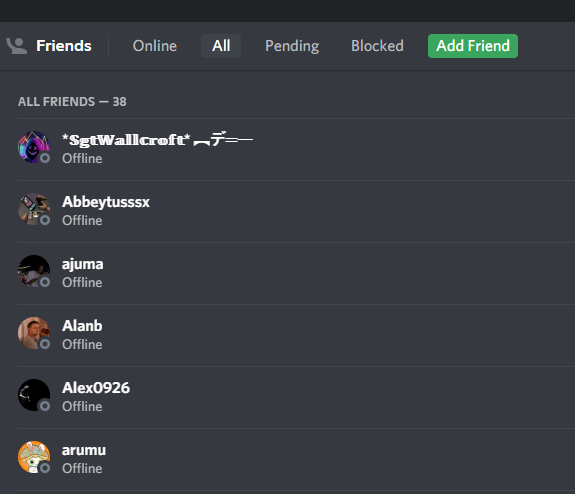
Hinzufügen von Freunden in einem Discord-Server
Neben dem direkten Hinzufügen von Freunden kannst du auch Freunde hinzufügen, die du auf einem Discord-Server triffst . Hier ist wie:
- Gehen Sie zu dem Server, der den Freund enthält, den Sie hinzufügen möchten.
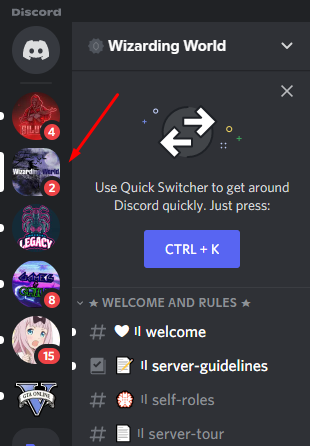
- Suchen Sie in der Kanalbenutzerliste auf der rechten Seite des Bildschirms nach Ihrem Freund.
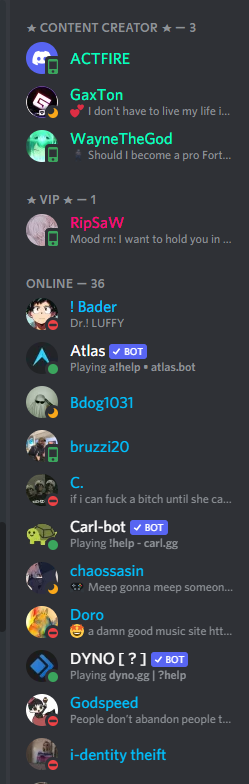
- Sobald Sie den Benutzer gefunden haben, drücken Sie auf den Namen des Benutzers und klicken Sie dann im Profilbild des Benutzers auf das Symbol Profil anzeigen .
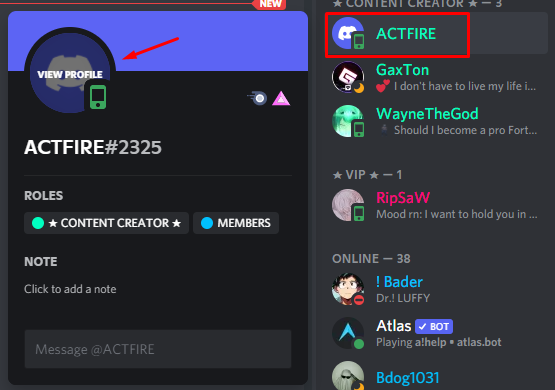
- Wählen Sie die Schaltfläche Freundschaftsanfrage senden . Dadurch wird eine Anfrage an den Benutzer gesendet.
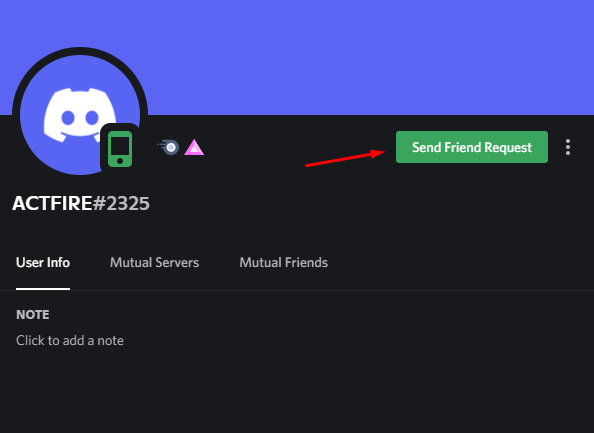
- Sobald der Benutzer Ihre Anfrage akzeptiert, fügt Discord ihn Ihrem Freunde-Tab hinzu und Sie können ihm eine Nachricht senden, einen Sprach- oder Videoanruf starten und vieles mehr.
So fügen Sie mit der mobilen App Freunde zu Discord hinzu
Wie alle Social-Media-Plattformen bietet Discord auch eine mobile App für Android- oder iOS-Telefone an. Über die App können Sie direkt neue Freunde hinzufügen oder Sie können einen Benutzer von einem Discord-Server hinzufügen, bei dem Sie Mitglied sind.
Die folgenden Schritte können auf Android- und Apple-Geräten angewendet werden, da die mobile Discord-App dieselbe Benutzeroberfläche hat.
Freunde direkt hinzufügen
- Öffnen Sie die App und tippen Sie im unteren Menü auf die Registerkarte Freunde . Dies zeigt alle deine Freunde und ob sie gerade online oder offline sind.
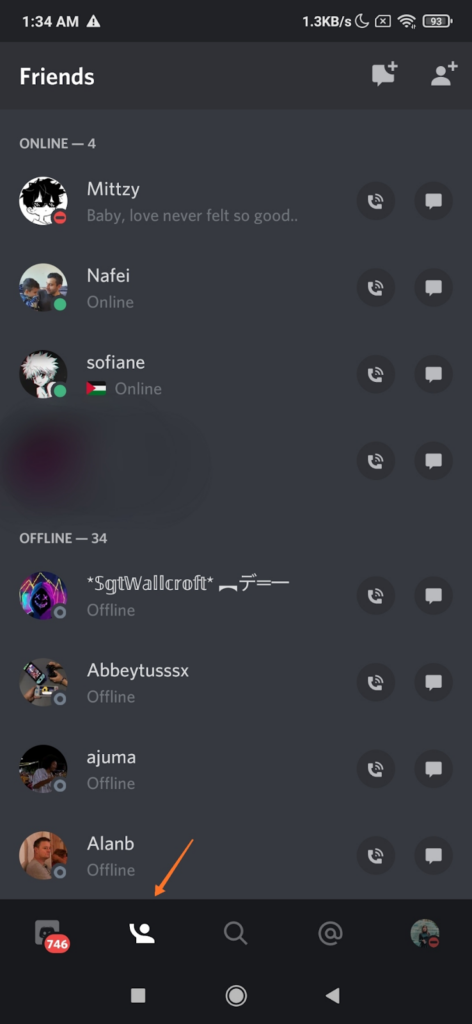
- Tippen Sie oben rechts auf das Symbol Freund hinzufügen .
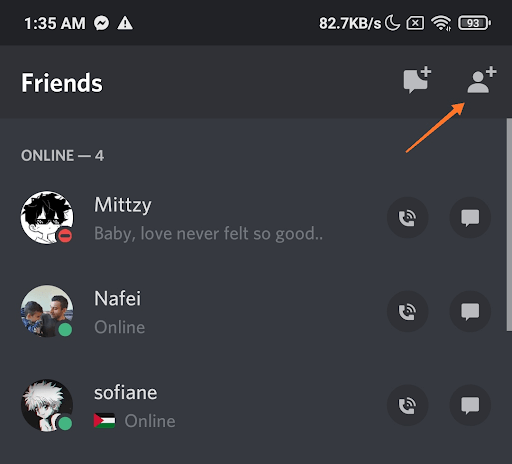
- Von hier aus müssen Sie den Discord-Benutzernamen oder das Tag Ihres Freundes in das dafür vorgesehene Feld eingeben.
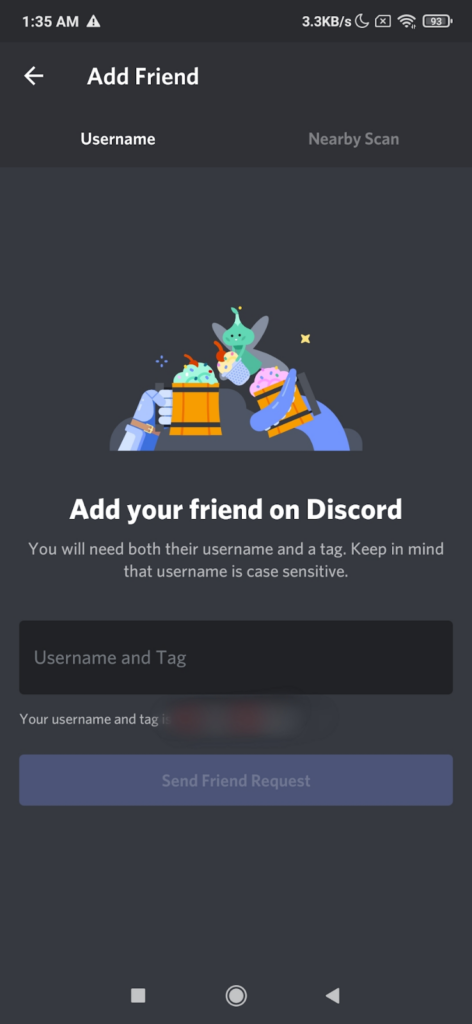
- Tippen Sie nach der Eingabe in das Feld auf die Schaltfläche Freundschaftsanfrage senden .
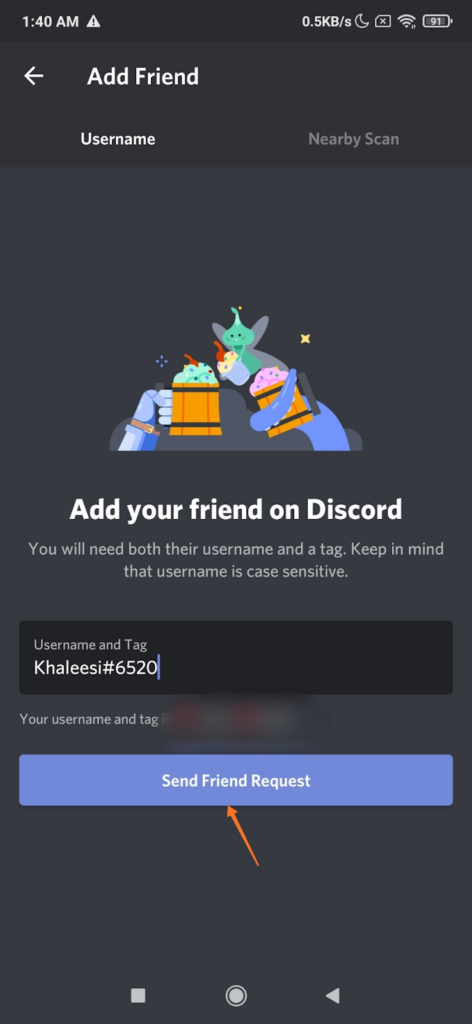
Das ist es! Alles, was Sie tun müssen, ist zu warten, bis Ihr Freund Ihre Anfrage akzeptiert. Nach der Annahme erscheint Ihr neuer Freund auf der Registerkarte „Freunde“ . Hier können Sie jeden Benutzer anrufen oder ihm eine Nachricht senden, indem Sie einfach auf die Symbole neben seinem Benutzernamen tippen.
Hinzufügen von Freunden in einem Discord-Server
Wenn Sie jemanden von einem Discord-Server hinzufügen möchten, führen Sie die folgenden Schritte aus:
- Tippen Sie auf das Discord- Symbol in der linken unteren Ecke Ihres Bildschirms. Dadurch werden alle Ihre Direktnachrichten und Kanallisten angezeigt.
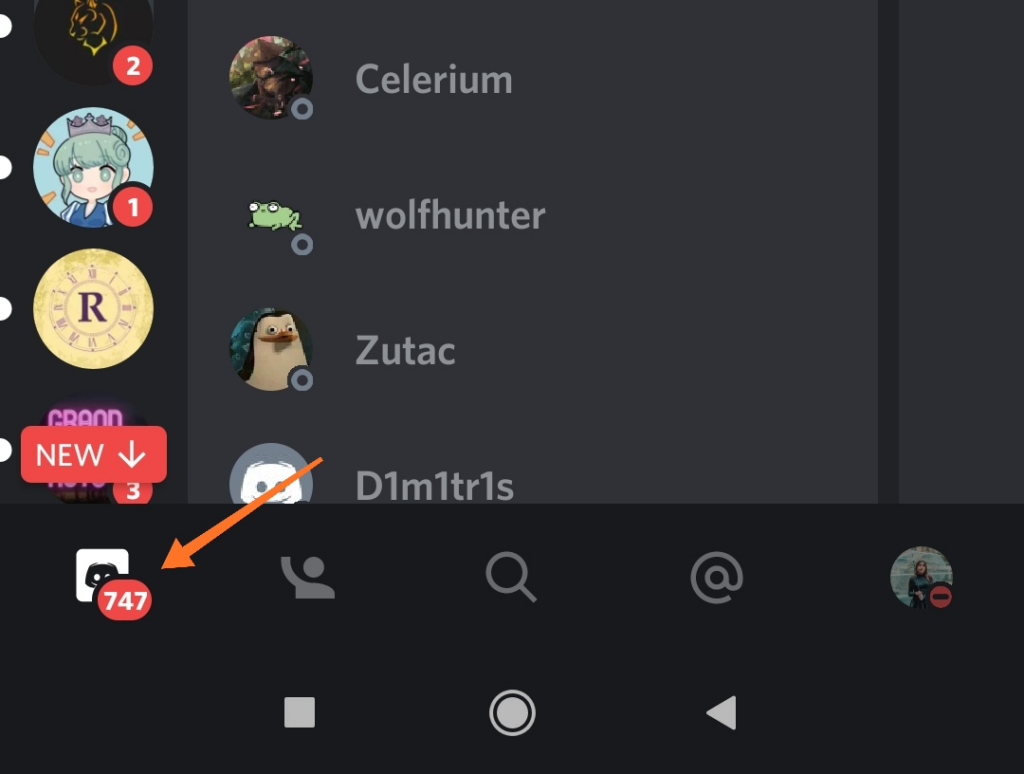
- Wählen Sie dann den Server oder Kanal aus, der den Freund enthält, den Sie hinzufügen möchten.
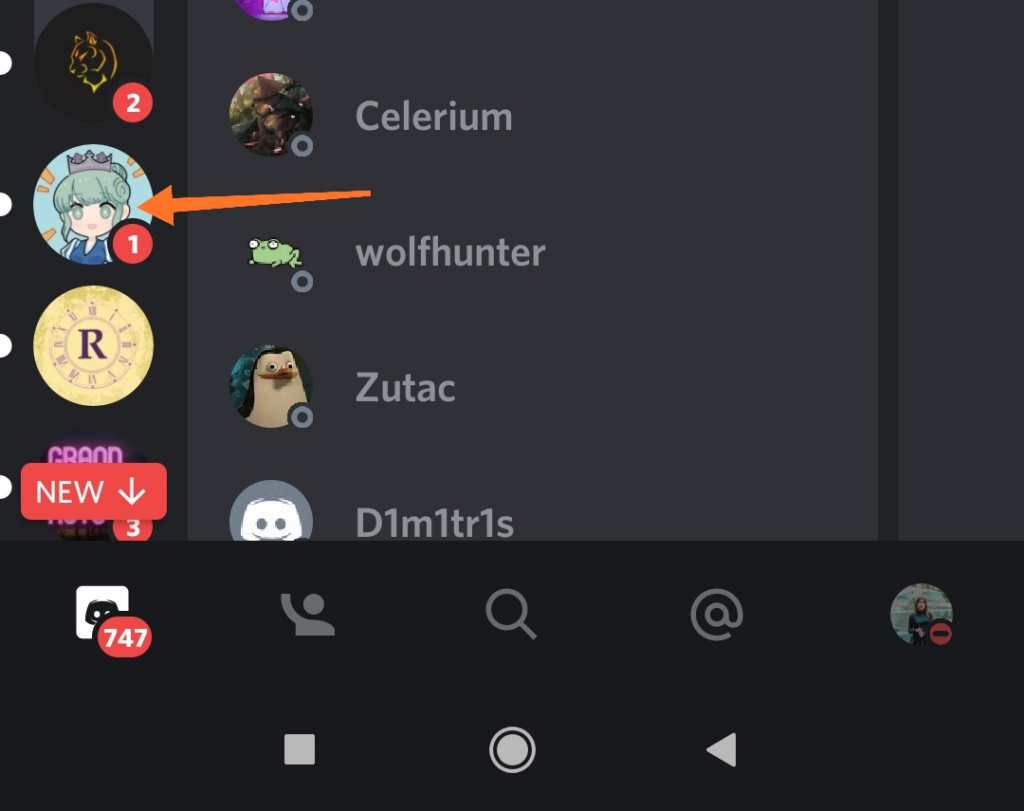
- Tippen Sie auf das Benutzerlistensymbol in der oberen rechten Ecke des Kanals.
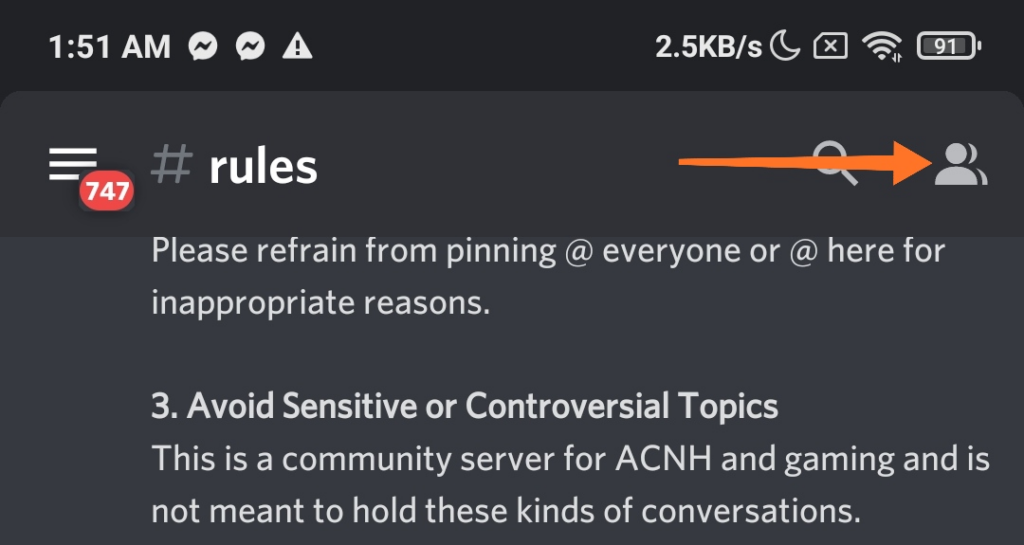
- Suchen Sie in der Kanalliste nach dem Namen Ihres Freundes. Tippen Sie dann darauf, um sein Benutzerprofil in einem Popup-Menü anzuzeigen.
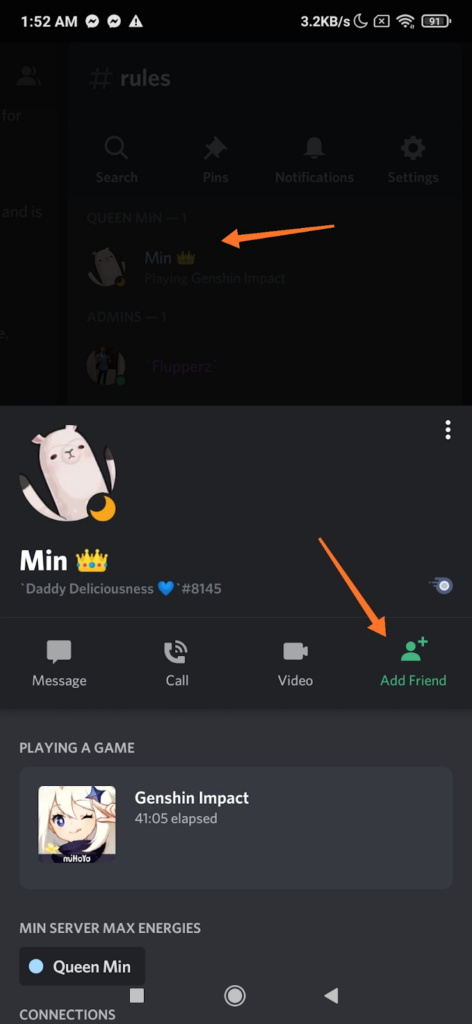
- Tippen Sie auf die Schaltfläche Freund hinzufügen , um eine Freundschaftsanfrage zu senden.
- Warte, bis dein Freund die Anfrage akzeptiert. Sobald Sie fertig sind, erscheint Ihr Freund in Ihrer Freundesliste und Sie können sofort Nachrichten senden oder anrufen.
Aufbau einer besseren Gemeinschaft
Vielleicht kennen die meisten Leute Discord als die App, mit der man andere Online-Spiele streamen und spielen kann. Es tut jedoch mehr als nur das. Diese Plattform verbindet auch Freunde miteinander und bietet ein Kommunikationsmittel, das viel effizienter ist als andere Plattformen. Es kann zunächst überwältigend werden, weil Sie mit der Plattform nicht vertraut sind, aber es wird besser, wenn Sie den Dreh raus haben.



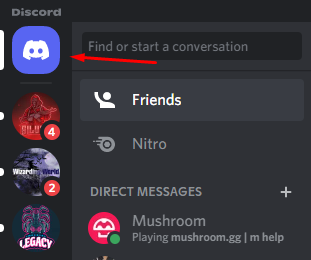
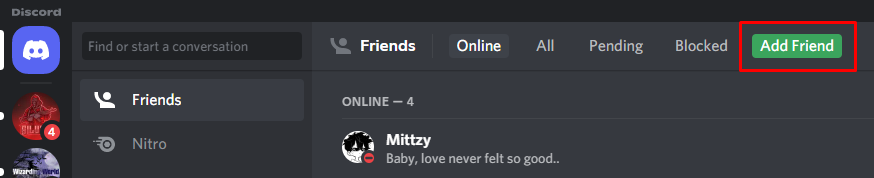
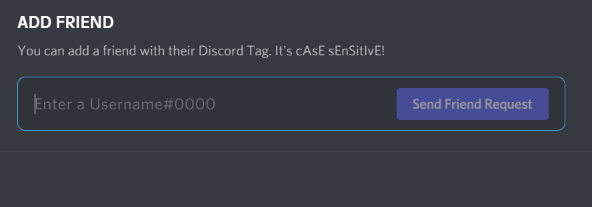

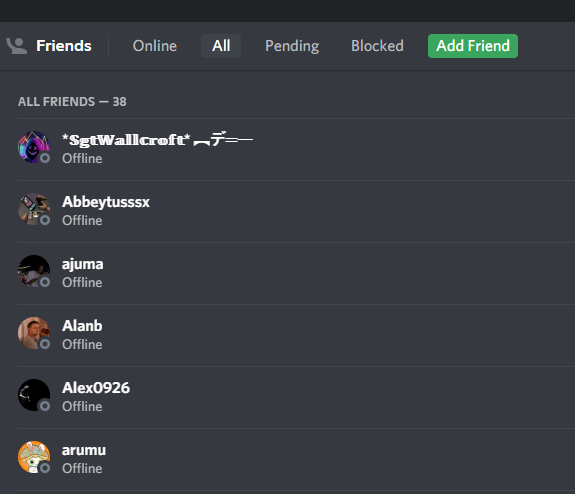
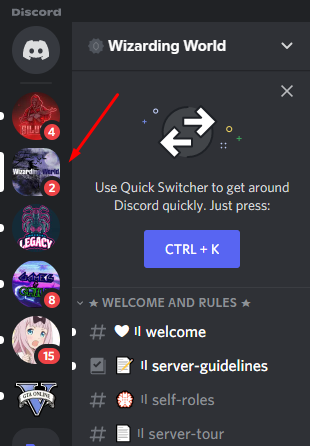
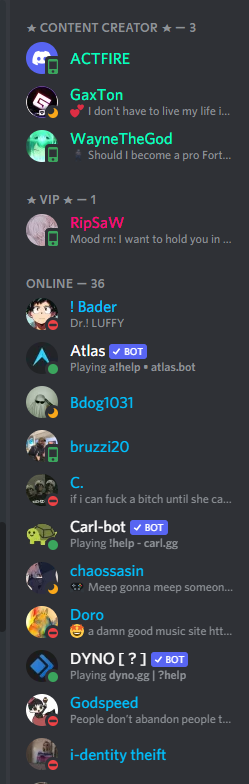
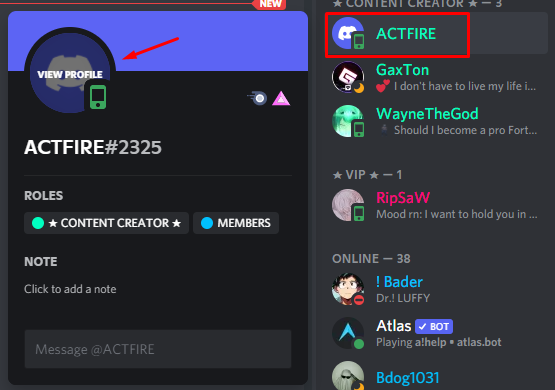
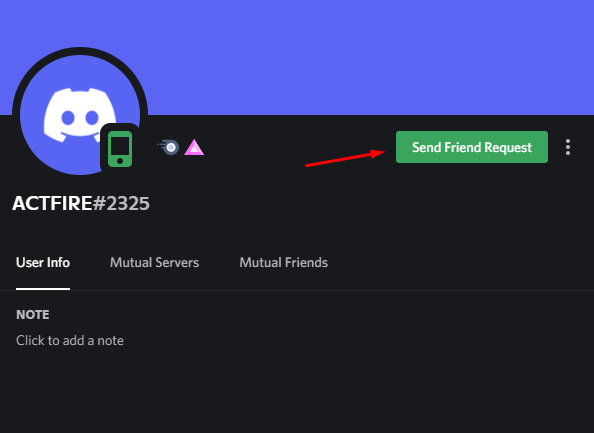
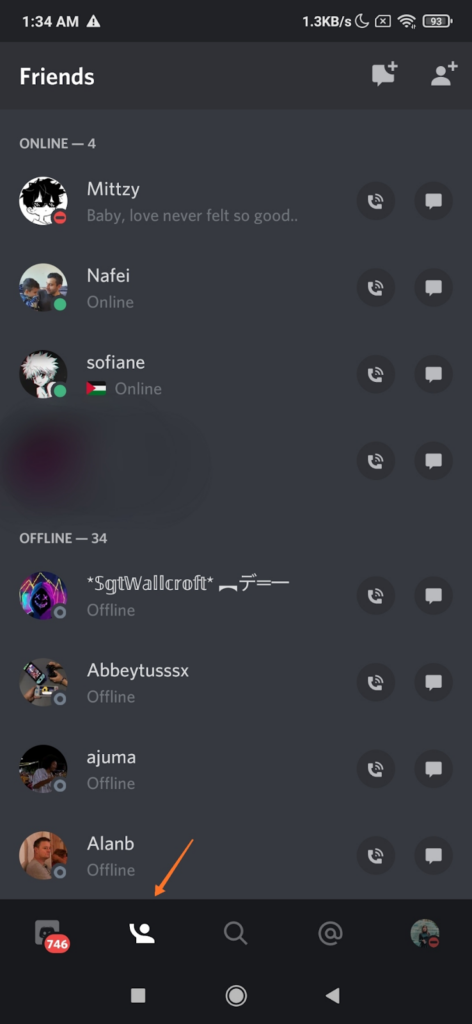
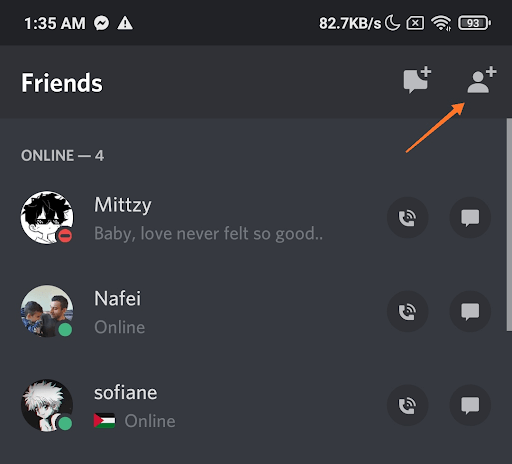
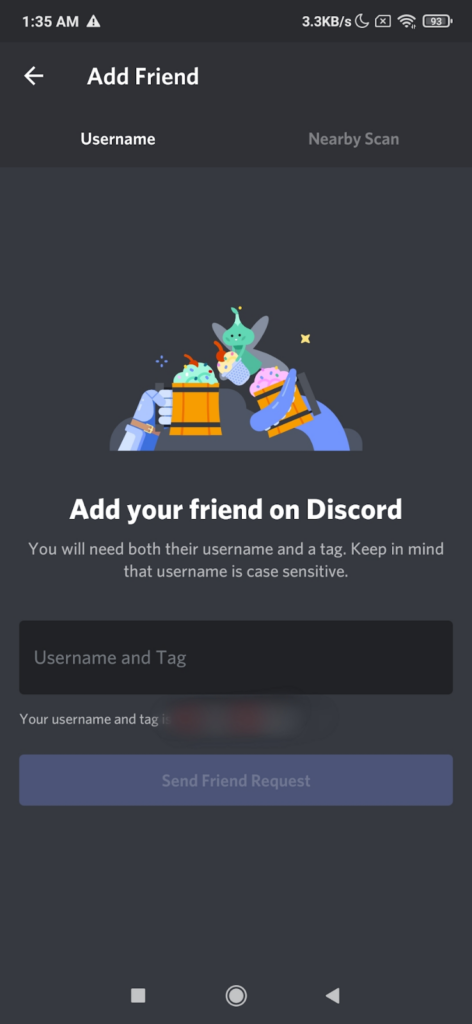
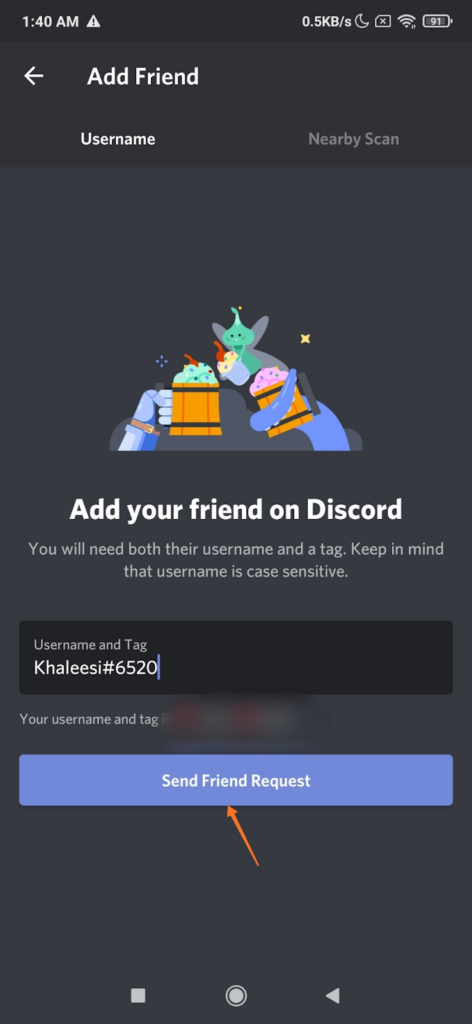
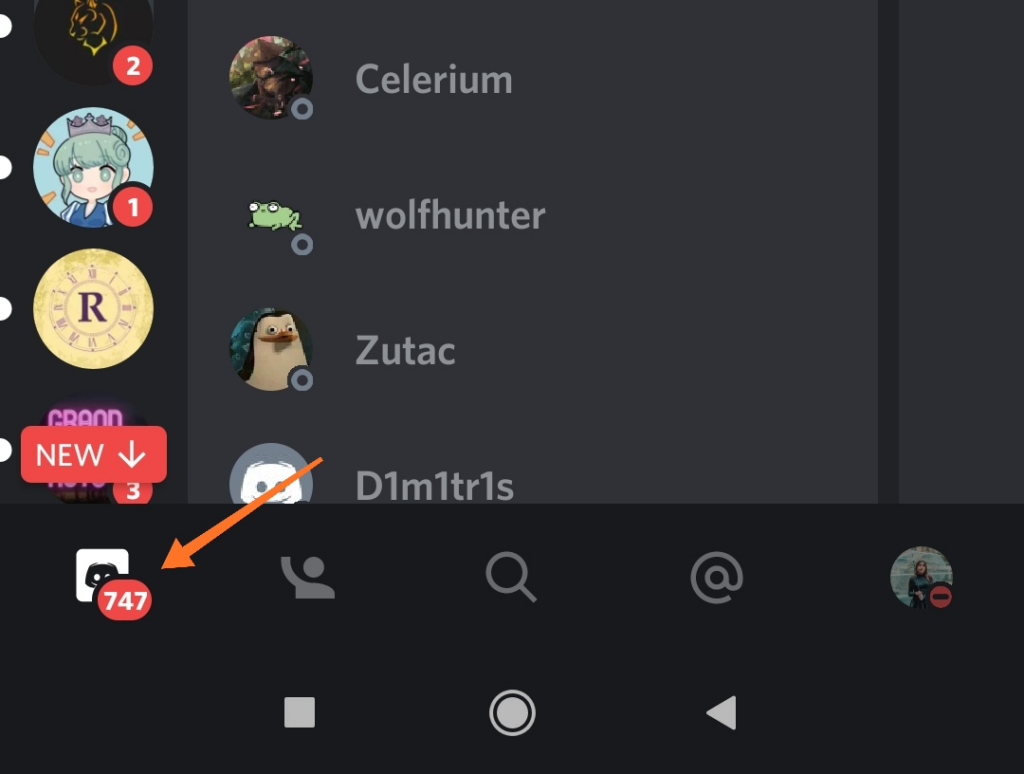
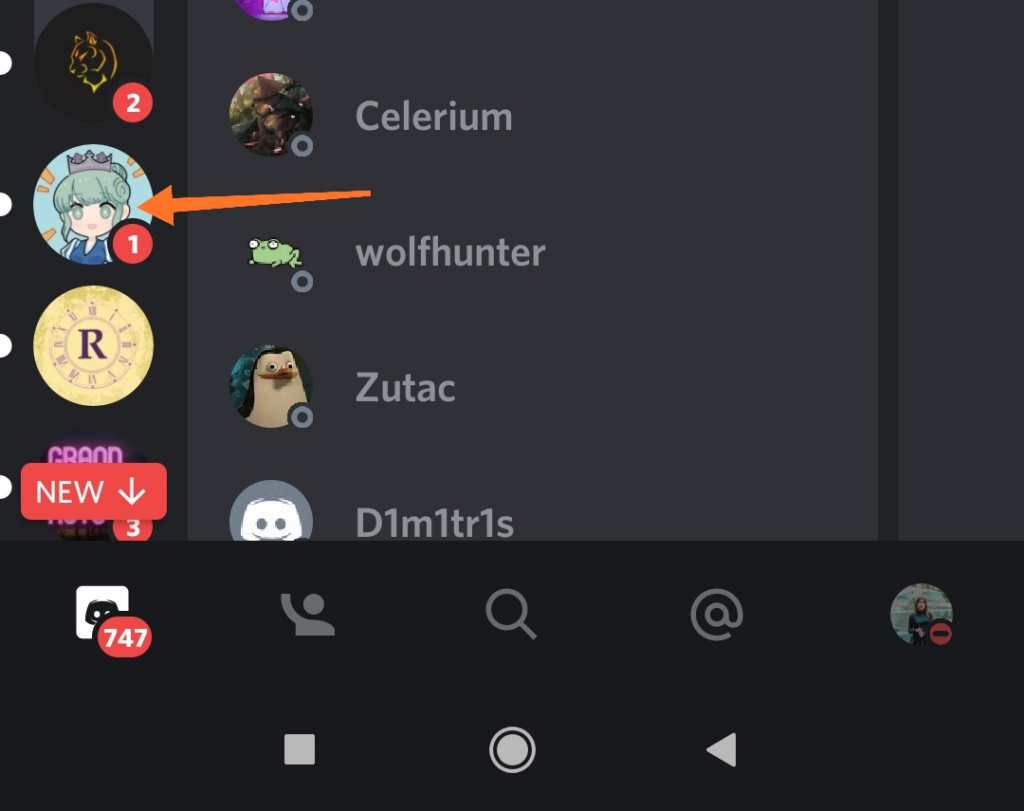
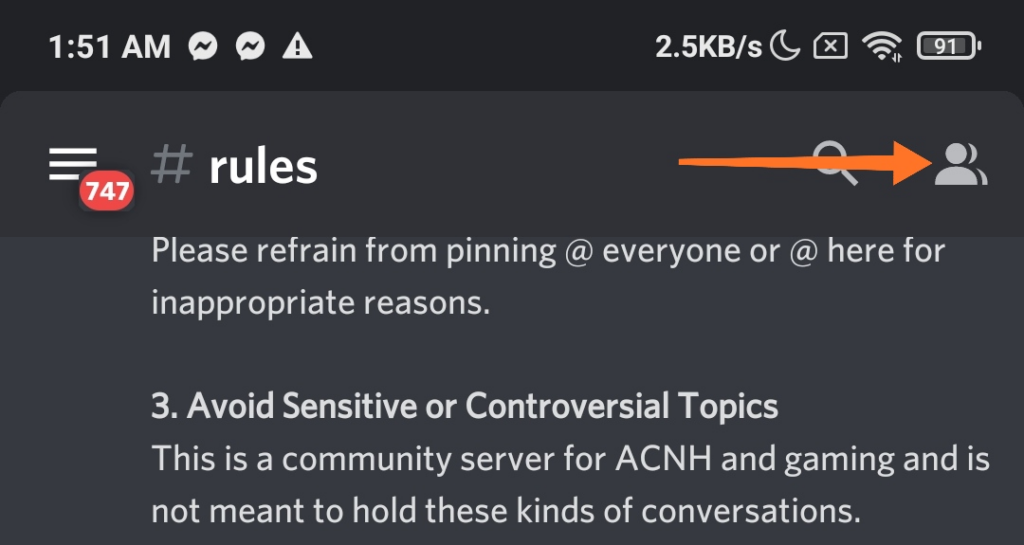
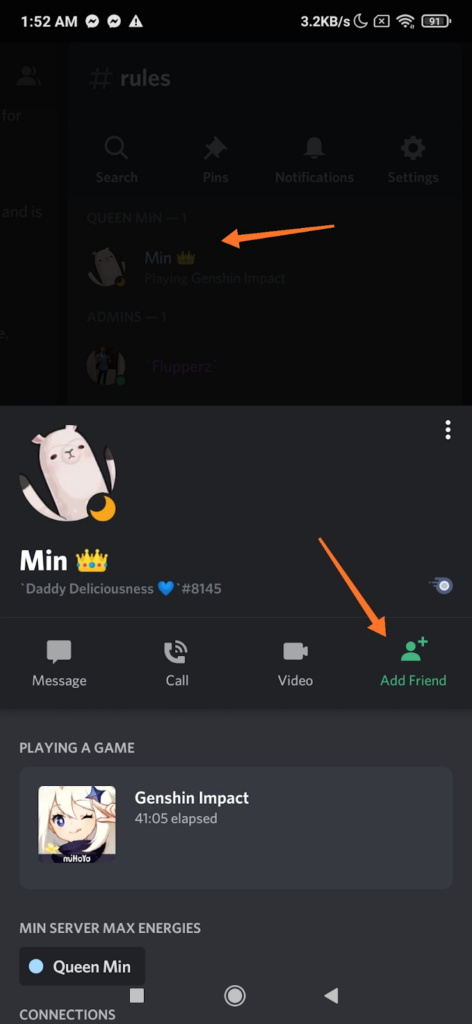






















![So deaktivieren Sie Benachrichtigungen in Microsoft Teams [AIO] So deaktivieren Sie Benachrichtigungen in Microsoft Teams [AIO]](https://cloudo3.com/resources8/images31/image-2249-0105182830838.png)





![Bedingte Formatierung basierend auf einer anderen Zelle [Google Tabellen] Bedingte Formatierung basierend auf einer anderen Zelle [Google Tabellen]](https://cloudo3.com/resources3/images10/image-235-1009001311315.jpg)